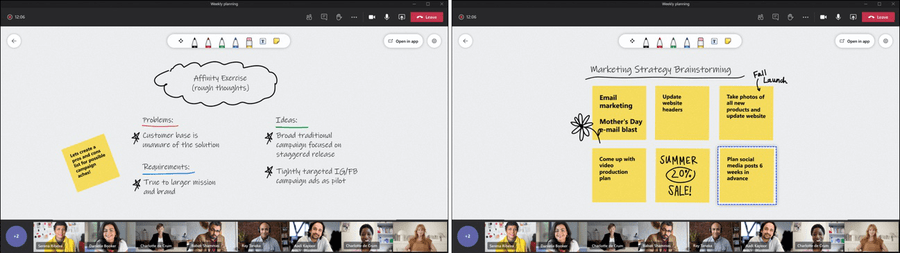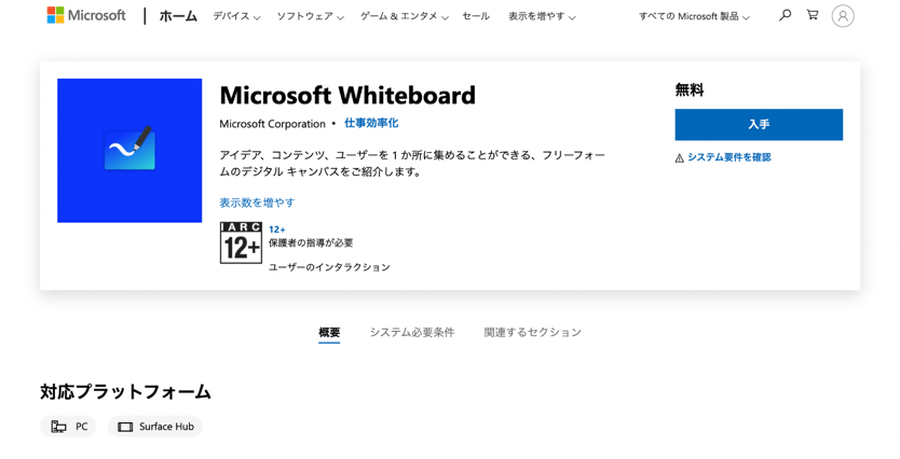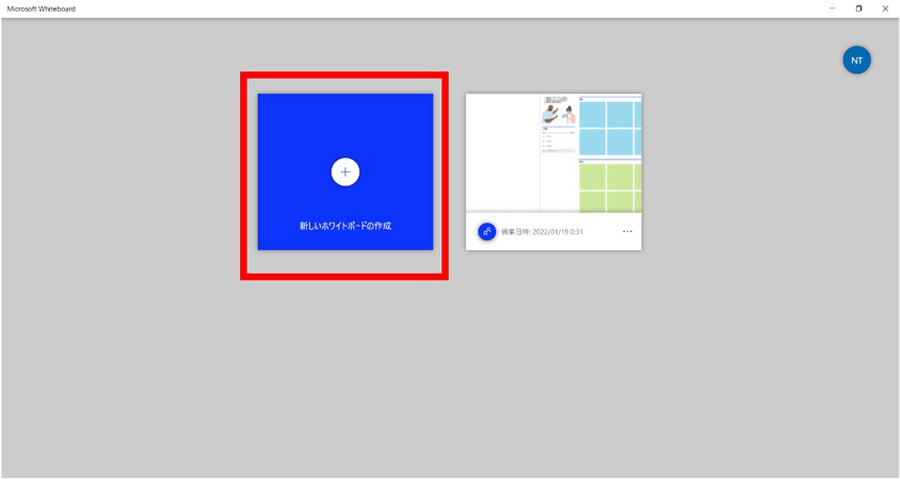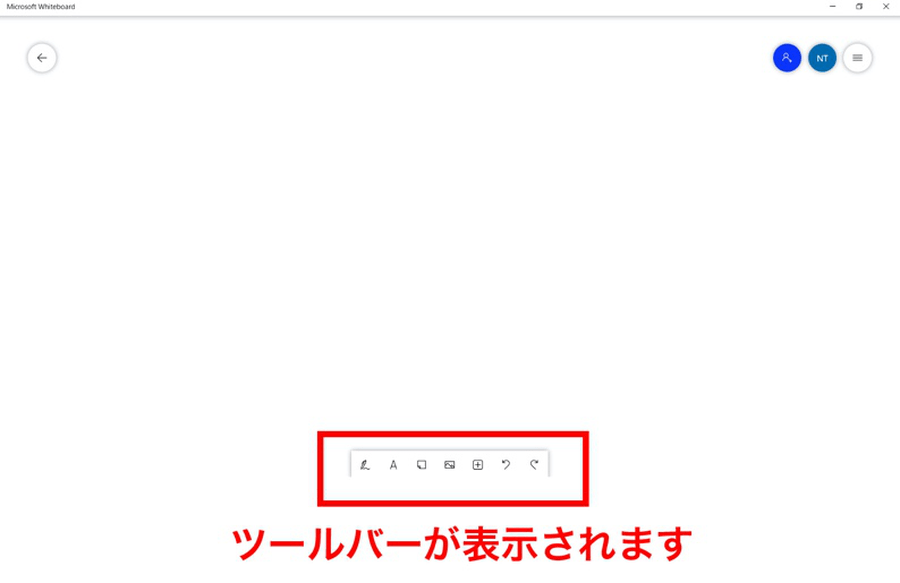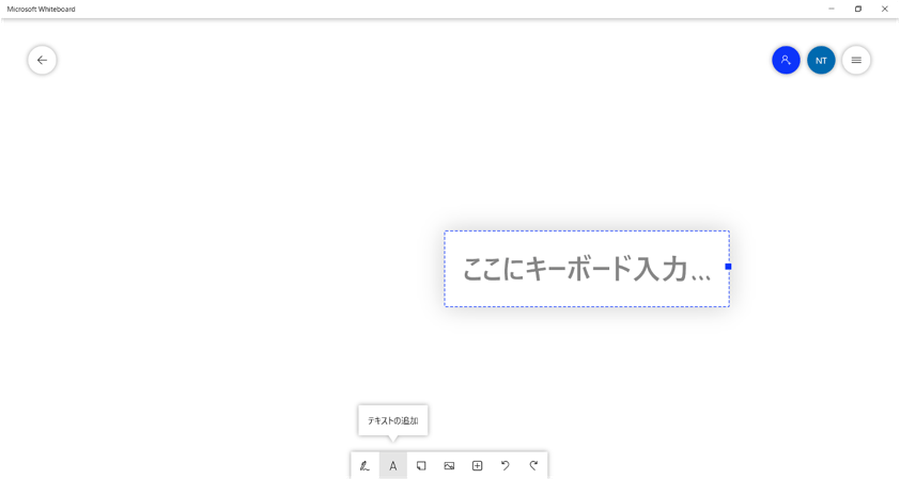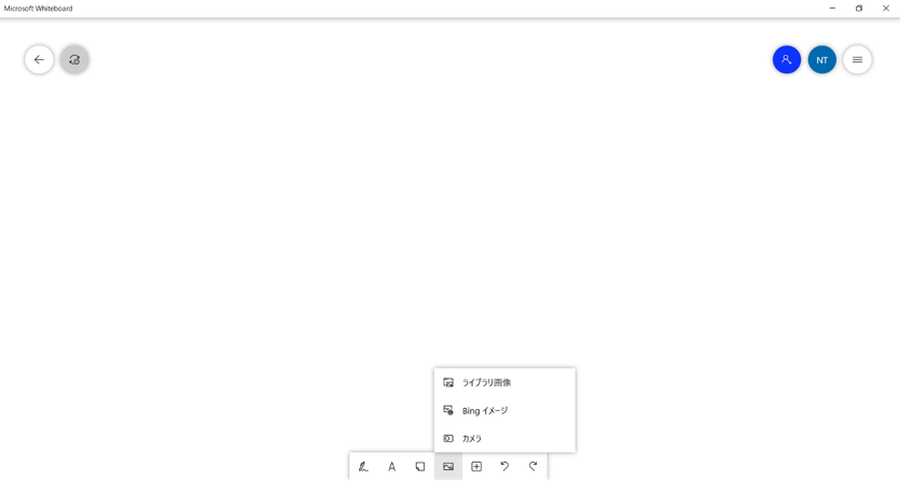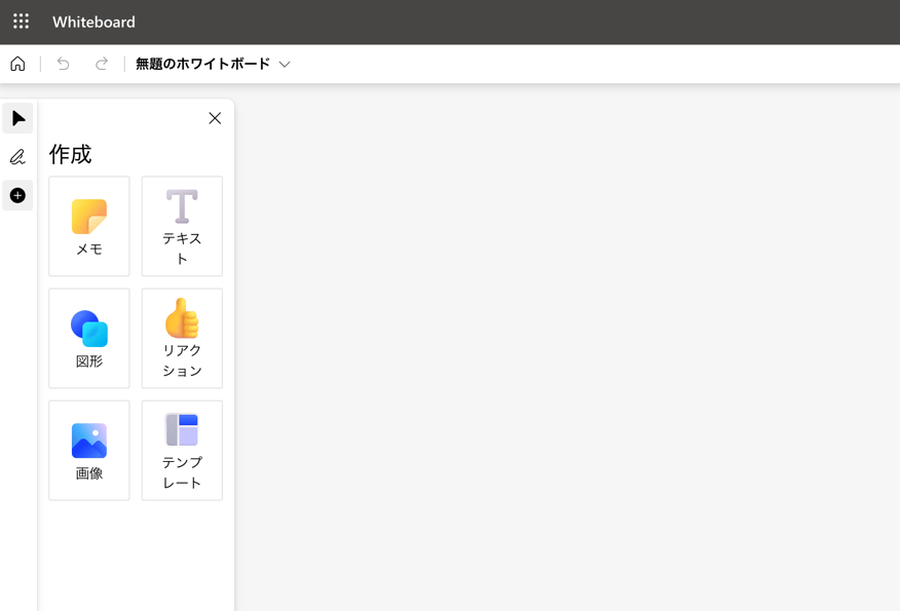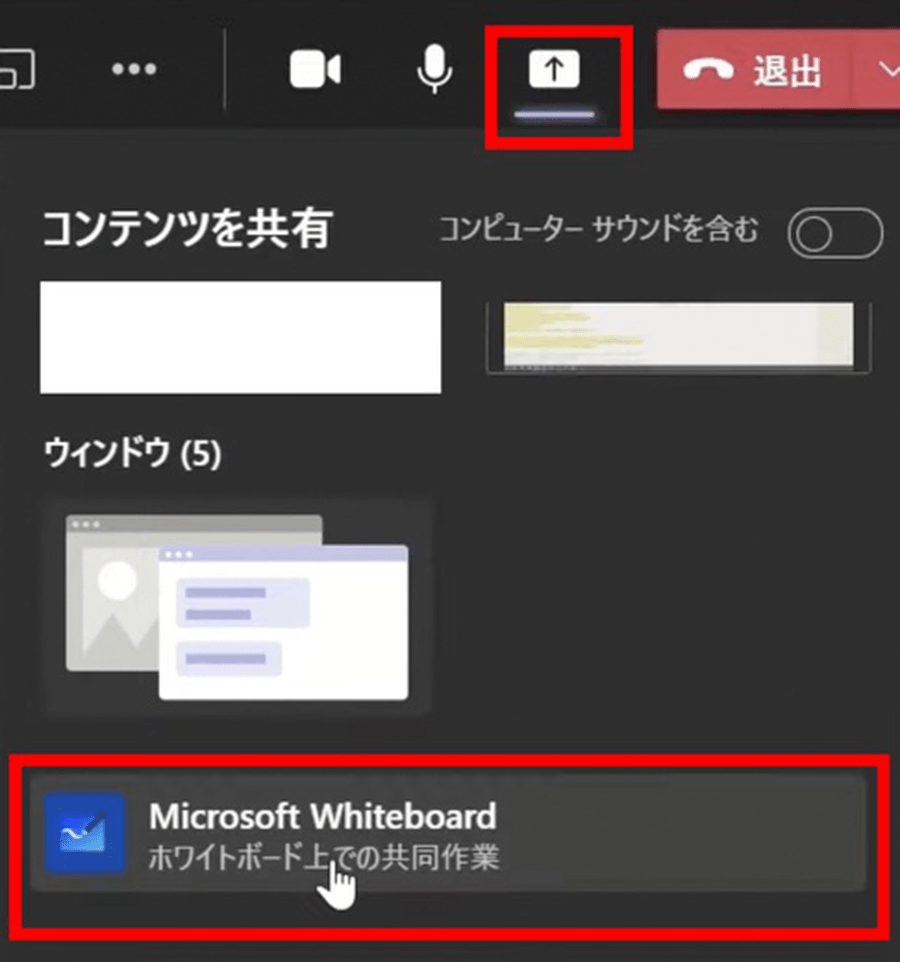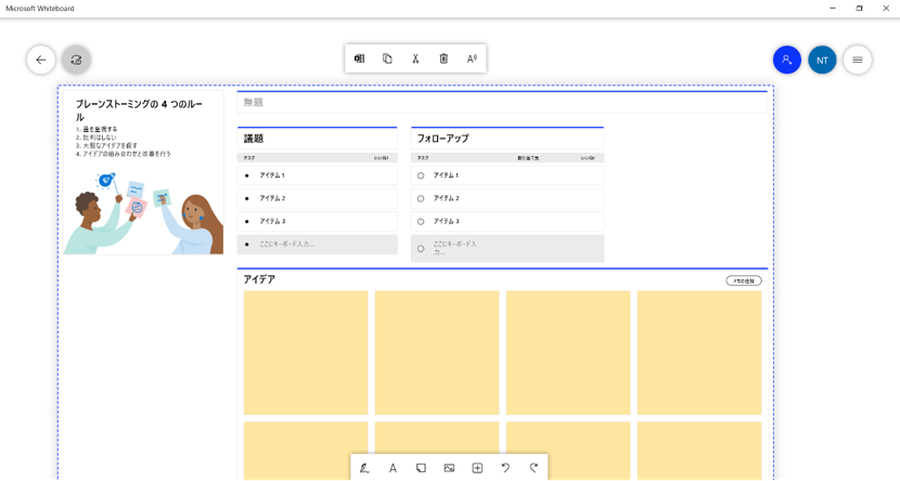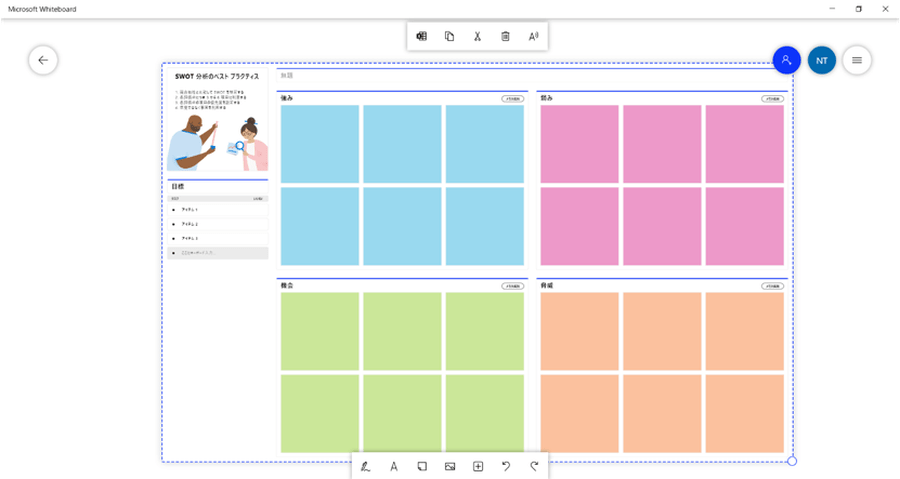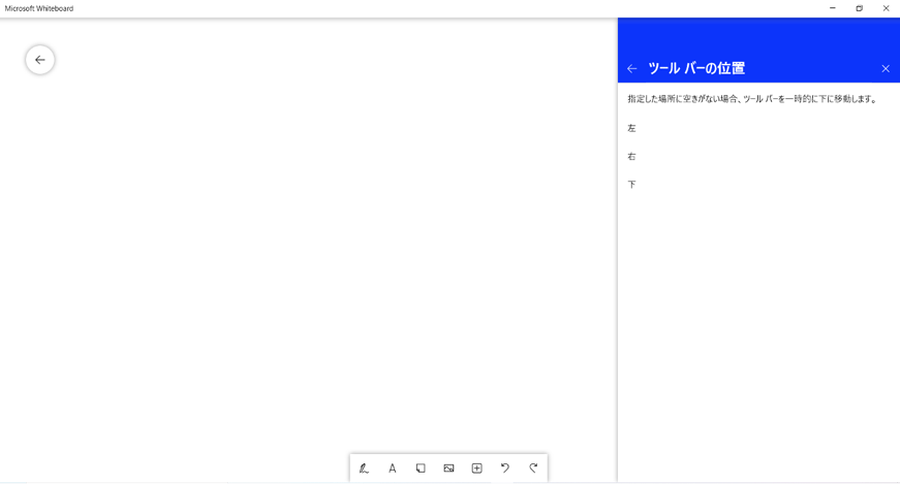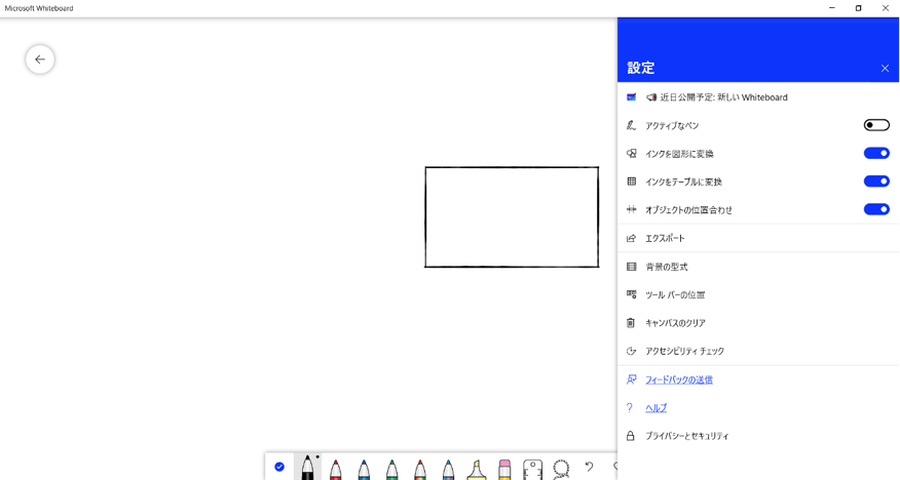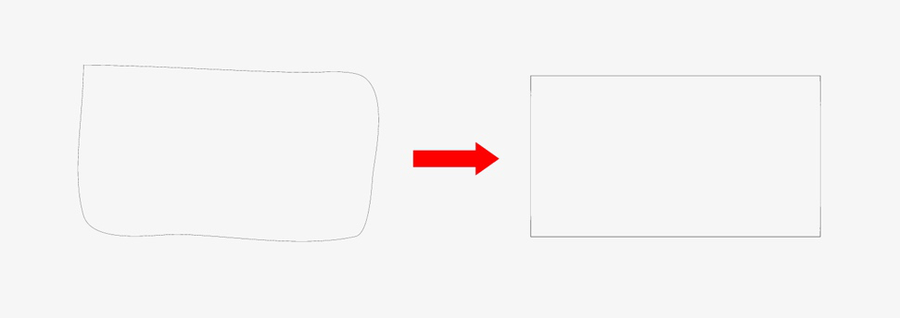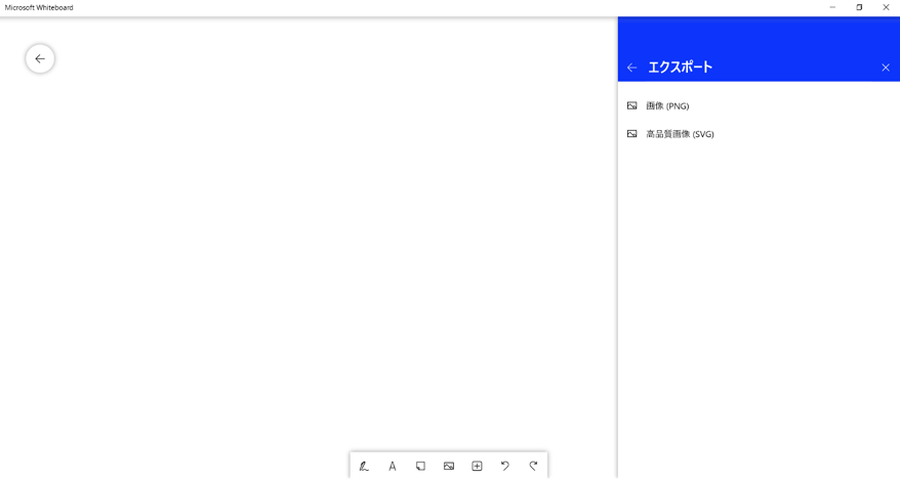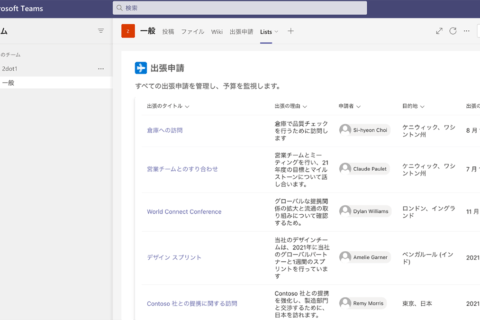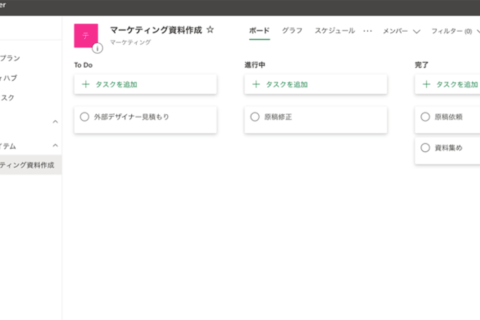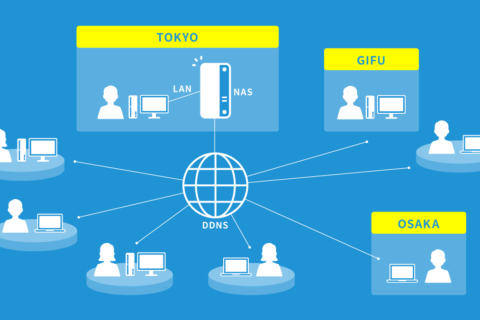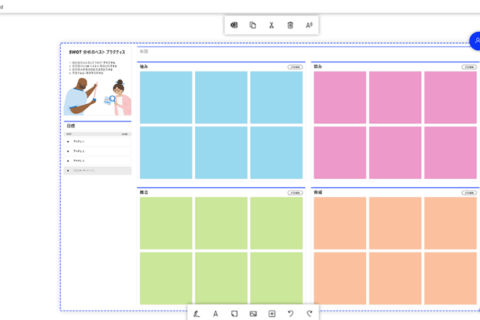
オンラインホワイトボードツール「Microsoft Whiteboard」の使い方を解説します。テレワークの機会が増大し、オンライン会議へ出席する機会も増えています。対面と変わりなくオンライン会議の場を充実させるために、コミュニケーションや議論の活性化につながる便利なホワイトボードツールの使い方やメリットについてまとめています。
「Microsoft Whiteboard」とは?
「Microsoft Whiteboard」(以下Whiteboard)は、オンライン上の会議やコミュニケーションを便利にするツールです。「ホワイトボード」という名前の通り、対面の会議で利用されているホワイトボードのオンライン版と考えてください。オンライン上で参加するユーザーがWhiteboard上に書き込みができ、リアルタイムで内容を共有できます。
以下は、Microsoftが公開するWhiteboardの利用イメージです。
リアルのホワイトボードのように、Whiteboardは難しい操作がなく、ツール上の直感的な動きで情報のやり取りが可能です。オンライン会議ツール「Microsoft Teams」ともシームレスに連携可能。共同作業を効率的に進められるでしょう。Microsoftアカウントがあれば誰でも無料で利用でき、Whiteboardに書き込んだ内容は自動的にクラウドに保存されます。
基本的な特徴
Whiteboardのアプリケーションは、Webブラウザで利用できるWebアプリのほか、Windowsアプリ、iOS/Androidアプリの3種類が用意されています。ただしWebアプリ版は、他のネイティブアプリに比べると機能が制限されています。
“Microsoft Whiteboard | オンライン ホワイトボード アプリ | IWB”.Microsoft.2021.
https://www.microsoft.com/ja-jp/microsoft-365/microsoft-whiteboard/digital-whiteboard-app
Whiteboardの特徴は、「リアルタイムに情報共有・同時作業」が可能な上で、多彩な機能を有していること。例えば、キーボード入力や手描き入力、写真追加、オフィス文書追加など簡単に必要な情報を共有できる設計になっています。詳しくは後述しますが、多数のテンプレートも用意されているので、テンプレートの活用で視覚的にわかりやすく、かつ効率的に共同作業や会議を進行できます。
Whiteboardを使ってみる
実際にMicrosoft Whiteboardを使ってみましょう。ここではWindows用のパソコンやSurfaceで使うWindowsアプリ版を利用しながら解説します。Windowsアプリ版は、Microsoft Storeからダウンロード可能です。
Microsoftアカウントにサインインして、インストール後にWhiteboardを起動。すると、メニュー画面へと遷移し、これまでに作成したWhiteboardのサムネイルと「新しいホワイトボードの作成」が表示されます。ここでは新しく始めますので、「+」とある「新しいホワイトボードの作成」をクリックします。
現実のホワイトボードと異なり、ツール上のWhiteboardは広さの制限がありません。つまり、書く場所がなくなりません。新しく「ホワイトボード」を作成すると、画面中央下にツールバーが表示され、さまざまな機能を使えます。
ツールバーで、「通常モード」と「手描き入力モード」を切り替えながら、作業を進めていきます。
「通常モード」と「手描き入力モード」
「通常モード」では、テキストボックスが表示され、テキストを入力できる「テキストの追加」があります。
他に、付箋のようなメモを貼り付けることができる「メモの追加」。
自分のパソコン(PC)にある画像やBingでの検索結果から画像を貼り付けることができる「画像メニュー」。
下は、WordやPowerPoint、PDFなどのファイルはもちろん、テンプレートやリストなどを挿入できるのが「挿入メニュー」です。
通常モードから「手描きモード」に変換すると、タッチスクリーンならスムーズに手描き入力に切り替わります。もちろんマウスでも入力可能です。
ちなみに、下はWebブラウザ版のWhiteboard画面です。アプリ版に比べて機能が制限されていますが、十分、リアルタイムに便利な共同作業のためのツールが使えます。UI左に主に使える機能が並んでいます。
Microsoft Teamsとの連携
冒頭でも触れた通り、Whiteboardは「Microsoft Teams(以下Teams)」と連携できるので、オンライン会議の効率化にもつながります。
TeamsからWhiteboardを利用するには、Teamsでの会議中にツールバーの「コンテンツを共有」をクリックします。
「Microsoft Whiteboard」という項目が表示されますので、それを選択すると連携可能です。
Teamsアプリで共有されるWhiteboardはWeb版の機能となるので、基本は「テキスト入力」と「手描き入力」に限られます。もし本格的に作業したい場合は、Teams内でWeb版Whiteboardを開くと右上に出てくる「アプリで開く」ボタンをクリックすると、Whiteboardアプリが立ち上がり、共同作業の続きを進めることができます。
多種多様なテンプレート機能
多数のテンプレートの中から、代表して3タイプを取り上げます。
テンプレート:ブレインストーミング
1つ目が「ブレインストーミング」です。
その名の通り、ブレインストーミングを行うためのテンプレートです。ブレインストーミングの原則が表示され、現実のホワイトボードのように付箋にアイデアを記載していく形になっています。アイデアが書かれた付箋に対して「いいね」をつけたり、付箋の順番を変えたりすることも可能です。
テンプレート:かんばん
2つ目が「かんばん」です。
アジャイル開発などでもおなじみのかんばんボードのテンプレートになります。アジャイルとは、「計画」「設計」「実装」「テスト」「リリース」といった一連の進め方を小さな単位で考えて、それらを繰り返しながら、どんどん完成へと近づけていく方法のことです。
例えば、タスクを「未処理」「進行中」「完了」といったステータスごとに分類し、整理できるテンプレートになります。
※「アジャイル開発」については、筆者がまとめた別コンテンツで解説しています。
“プロジェクト体制とは? タイプを知ってテレワーク作業を効率化 | パソコン工房 NEXMAG”. パソコン工房 NEXMAG.2021.
https://www.pc-koubou.jp/magazine/48960#section03
テンプレート:SWOT
3つ目が「SWOT」です。
SWOT(Strength、Weakness、Opportunity、Threat)という4象限で外部環境・内部環境の分析を行う「SWOT分析」のテンプレートになります。あらかじめアイデアを出しやすい形にフォーマットされているため、何かしらの分析に関するディスカッションを効率的に行えるでしょう。
「より使いやすくする」ための設定方法
ここからは、筆者が考えるWhiteboardを使いやすくするためのコツを紹介します。まずは背景色の変更です。通常の背景は白ですが、右上のハンバーガーメニューから「背景の型式」を選ぶと、背景色やグリッド背景を変更できます。
Whiteboardではフリーハンドでも直線が書きやすいように定規ツールが提供されています。定規の利用もいいのですが、手描きモードでは背景をグリッドにしたほうが書きやすいでしょう。
次にツールバーの位置の変更です。デフォルトでは、ツールバーは画面中央下に表示されますが、これもハンバーガーメニューから左、右、中央、下の3つを選択可能です。
また、「インクを図形に変換」をオンにすると、手描き入力した図形を自動的に整形し、正確な形状に変換してくれます。手描き入力したテーブルに対して、「インクをテーブルに変換」をオンにすると、正確な形状へと変換します。
検証時は、一筆書きのほうが変換してくれやすかったです。
作成したホワイトボードのデータはクラウドに自動保存されますが、それ以外にもSVGとPNGでエクスポートすることが可能です。
Microsoft Whiteboardに適したパソコンとは?
以上、さまざまな機能でオンライン会議の作業効率や共同作業を促進するWhiteboardの特徴を見てきました。ここで紹介してきた複数の機能を十分に発揮するには、利用するPC側の機能サポートも必要です。
とはいえ、PCの性能はWhiteboard自体がさほど重いアプリではないので、Microsoft Officeが問題なく動作するくらいの性能で問題ないでしょう。ただし、大きな目玉機能でもある「手描き」機能を活用するためには、タッチスクリーン付きのPCか、ペンタブレットがあると、よりWhiteboardの強みを活かしやすい環境になります。
広告クリエイティブや技術、ガジェットなどを取り上げるメディア「ニテンイチリュウ」の運営者であり、現役マーケター。デジタルクリエイティブやデジタルマーケティングに関するメディアで連載を担当してきたほか、各種記事の寄稿が多数。
![NEXMAG[ネクスマグ] パソコン工房](/magazine/assets/images/common/logo.svg)